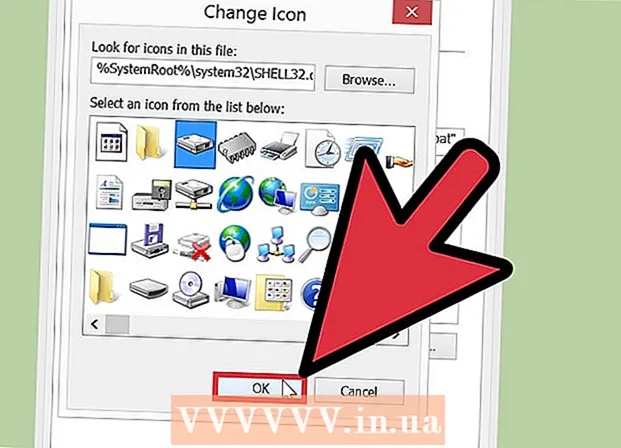Forfatter:
Randy Alexander
Oprettelsesdato:
28 April 2021
Opdateringsdato:
1 Juli 2024

Indhold
Roku-afspilleren kan gøre ethvert tv til et smart tv, hvilket giver dig adgang til en række online-tjenester. De fleste Roku-enheder er designet til at blive tilsluttet et tv via en HDMI-port. Når du har tilsluttet din Roku til dit tv, skal du oprette en netværksforbindelse for at finde og se gratis film og tv-shows.
Trin
Metode 1 af 2: Set-top Box
Identificer den bageste port på Roku. Roku har mange modeller, hver udstyret med en anden forbindelsesport. Porten på Roku bestemmer, hvordan tv'et er tilsluttet.
- Alle Roku-modeller er udstyret med en HDMI-port. Denne port ligner en lang USB-port, der bruges til at oprette forbindelse til et HDTV. HDMI-kablet overfører video- og lyddata fra Roku til tv'et og leverer den bedste kvalitet. For mange Roku-modeller er dette den eneste videogateway.
- De fleste Roku-modeller har en Ethernet-port, der bruges til at oprette forbindelse til routeren. Denne port ligner en port til telefonlinjeforbindelse, men er større. Nogle ældre modeller bruger kun Wi-Fi.
- Nyere Roku-modeller såsom Roku 4 kan være udstyret med en optisk forbindelse. Denne forbindelse giver dig mulighed for at sende et lydsignal til en hjemmemodtager.
- Ældre Roku-modeller er udstyret med sammensat A / V-forbindelse (3-polet). Bemærk, at på nogle Roku-modeller kan A / V-forbindelsen være en enkelt port, og kablet er opdelt i 3 stifter. Denne type forbindelse bruges ofte på ældre tv'er, mens nyere HDTV'er ikke understøtter denne forbindelse. Kompositkabler kan ikke overføre HD-kvalitet.

Find forbindelsesporten på tv'et. Når du har fundet porten på din Roku, skal du finde den tilsvarende port af højeste kvalitet på dit tv. På de fleste HDTV'er bruger du HDMI-porten.- Porten er normalt placeret på bagsiden eller siden af tv'et og er i nogle tilfælde placeret på frontbjælken.
- Hvis Roku kun har en HDMI-port, og tv'et ikke understøtter det, er det desværre. Du bliver nødt til at finde en ældre Roku for at oprette forbindelse via et sammensat kabel eller opgradere til et tv med en HDMI-port.

Nulstil gammel Roku (valgfri). Hvis du nulstiller din gamle Roku, skal du rydde alle gamle indstillinger, før du konfigurerer. Sæt din Roku i. Brug en papirclips til at trykke og holde nulstil-knappen på bagsiden eller bunden af Roku i 15 sekunder. Dette sletter alle eksisterende data, så du kan konfigurere din Roku som en ny enhed.
Tilslut Roku til dit tv ved hjælp af et HDMI-kabel, hvis det er muligt. Dette er den nemmeste måde at forbinde Roku til dit tv og give den bedste kvalitet. Med mange Roku-enheder er det sådan at oprette forbindelse kun. Hvis du ikke har et HDMI-kabel, kan du købe et billigt kabel fra en onlinebutik eller enhver elektronikbutik. Linjekvaliteten mellem dyre og billige HDMI-kabler gør ikke meget forskel. Bare sørg for, at kabellængden tilsluttes fra din Roku til dit tv.
- Hvis du tilslutter ved hjælp af et sammensat A / V-kabel, skal du tilslutte kablet til porten i den tilsvarende farve.
- Noter navnet på indgangsporten på tv'et, når du tilslutter for at vælge input i det følgende trin.

Tilslut Roku til routeren via Ethernet (valgfrit). Hvis du vil bruge en kabelforbindelse, kan du bruge et Ethernet-kabel til at oprette forbindelse til Ethernet-porten på Roku for at åbne LAN-porten på din router. Denne forbindelse giver dig en bedre onlineoplevelse, især for komplekse lejligheder eller områder med stor indflydelse på Wi-Fi-bølger. Alle Roku-enheder understøtter Wi-Fi, så dette trin er ikke nødvendigt.
Tilslut din Roku til en strømkilde. Brug den medfølgende oplader til at slutte din Roku til en stikkontakt eller en stikkontakt.
Sæt batteriet i Roku-fjernbetjeningen. Hvis du køber en ny enhed, medfølger der 2 AA-batterier. Sæt batterierne i fjernbetjeningen ved at fjerne batteridækslet på bagsiden. Isæt batteriet, og luk dækslet.
Tænd for tv'et, og vælg en indgang. Brug INPUT-knappen på tv-fjernbetjeningen til at vælge den HDMI eller komposit, som Roku opretter forbindelse til.
- Hvis du ikke kan se Roku-logoet eller sprogmenuen vises, skal du kontrollere, at du har valgt den rigtige input, eller at Roku er tilsluttet.
Forbind controllere med Roku. Før du vælger sproget, vil du se et vindue med instruktioner om, hvordan du opretter forbindelse til kontrolelementet.
- Fjern batteridækslet på bagsiden af controlleren, hvis du genindsatte det i forrige trin.
- Tryk og hold på Parringsknappen i slutningen i ca. 3 sekunder.
- Vent på, at Roku opretter forbindelse til controlleren.
Vælg sprog. Disse er alle sprog, som Roku-menuen kan vise. Du kan ændre sproget i menuen Indstillinger.
Start installationsprocessen. Tryk på OK-knappen på din fjernbetjening for at vælge "Lad os komme i gang". Maskinen kører gennem den oprindelige opsætning.
Netværksforbindelser. Roku kræver en netværksforbindelse for at se videoer, du skal oprette en forbindelse.
- Vælg "Trådløs" for at scanne efter tilgængelige trådløse netværk. Vælg netværket fra listen, og indtast om nødvendigt adgangskoden. Hvis du ikke kan se netværket, skal du kontrollere, at Roku er på netværksområdet.
- Hvis du opretter forbindelse via Ethernet, skal du vælge "Kabelforbundet". Du har ikke brug for nogen konfiguration.
Tilgængelige opdateringsindstillinger. Især frigives en ny version af Roku-softwaren, og Roku kan downloade og installere denne opdatering. Hvis en opdatering er tilgængelig, når du opretter netværket, bliver du bedt om at downloade og installere den med det samme. Opdater software regelmæssigt til stabil brug.
- Roku genstarter efter download og installation af opdateringen.
Link din Roku til din Roku-konto. Du skal aktivere Roku, før du kan begynde at bruge den.Koden vises på skærmen. Gå til på din computer, telefon eller tablet, og indtast koden, der ses på tv-skærmen for at linke din Roku med din Roku-konto. Hvis du ikke har en Roku-konto, bliver du bedt om at oprette en gratis.
Opret en konto-pinkode. Du skal oprette en PIN-kode ved kassen for at undgå uventede risici. Dette gælder især for Roku til hjemmebrug eller med andre mennesker. Du kan oprette en PIN-kode, når du opretter din Roku-konto.
Føj en kanal til Roku ved hjælp af Channel Store. Vælg "Streaming Channels" i Roku-hovedmenuen, og få adgang til de tilgængelige kanaler. Når du finder en kanal, du kan lide, skal du klikke og vælge "Tilføj kanal". Kanalen føjes til listen Hjem. Bemærk, at nogle kanaler kræver, at du abonnerer.
Åbn kanalen for at begynde at se. Vælg en kanal fra Roku-hovedmenuen for at begynde at se online. Du bliver bedt om at logge ind på den konto, der bruges til den kanal. For eksempel skal du bruge et separat Netflix-abonnement for at bruge Netflix-kanalen. Log derefter ind med din Netflix-konto. reklame
Metode 2 af 2: Roku Stick
Tilslut Roku Stick til HDMI-porten, der er åben på tv'et. Roku Stick kan kun oprette forbindelse via HDMI. Tilslut det lige, undgå at bøje stikket. Noter navnet på HDMI-indgangsporten for at vælge på TV'et i det følgende trin.
Tilslut USB-kablet, der fulgte med strømforsyningen på tv'et. USB-kablet giver strøm til Roku. Sæt den lille ende i porten i slutningen af Roku Stick. Du kan tilslutte den anden ende til væggen eller tilslutte USb-porten på tv'et. Bemærk, at ikke alle fjernsyn leverer strøm nok via USB-porten, hvis du er i tvivl, skal du bruge en vægkilde.
Sæt batteriet i Roku-fjernbetjeningen. At købe en ny Roku Stick inkluderer 2 AA-batterier. Fjern batteridækslet på bagsiden af controlleren, isæt batteriet, og luk dækslet.
Tænd for tv'et, og vælg det tilsvarende HDMI. Brug INPUT-knappen på fjernbetjeningen til at tilslutte Roku Stick. Du skal se Roku-logoet på skærmen.
- Hvis du ikke kan se logoet, er det muligt, at Roku Stick ikke får nok strøm. Brug en stikkontakt i stedet for en USB-port på tv'et.
Roku controller-forbindelse. Når du har startet din Roku, bliver du bedt om at forbinde en controller til at bruge Roku Stick:
- Fjern batteridækslet på bagsiden af controlleren, hvis du genindsatte det i forrige trin.
- Tryk og hold på Parringsknappen i slutningen i ca. 3 sekunder.
- Vent på, at Roku opretter forbindelse til controlleren.
Vælg sprog. Disse er alle sprog, som Roku-menuen kan vise. Du kan ændre sproget senere, hvis du vil.
Start opsætningen af Roku. Du bliver bedt om at oprette forbindelse til Roku til internettet og til at registrere dig til en Roku-konto.
Trådløs netværksforbindelse. Roku Stick kan kun oprette forbindelse til trådløse netværk, så du har brug for en trådløs router eller et adgangspunkt for at bruge denne enhed. Roku Stick scanner efter tilgængelige trådløse netværk og beder dig om at vælge det netværk, du vil oprette forbindelse til.
- Når du har valgt det trådløse netværk, skal du indtaste adgangskoden, hvis det er nødvendigt. Roku Stick begynder at oprette forbindelse og får en IP-adresse.
- Hvis du ikke kan se netværket på listen, skal du kontrollere, at Roku Stick og TV er inden for rækkevidden af netværket.
Download og installer tilgængelige opdateringer. Når netværksforbindelsen ikke er tilgængelig, vil Roku Stick søge efter tilgængelige opdateringer. Hvis en opdatering er tilgængelig, bliver du bedt om at downloade den. Opdateringer forbedrer enhedens stabilitet, og det anbefales, at du opdaterer, hver gang en version bliver tilgængelig.
- Roku Stick genstarter, når installationen er afsluttet.
Link din Roku Stick til din Roku-konto. Når Roku er opdateret, vises skærmbilledet "Aktivér din Roku". Adgang på computer, telefon eller tablet. Indtast koden vist på tv-skærmen i feltet på webstedet. Log ind med din Roku-konto, eller opret en ny, hvis du ikke har en.
Opret en PIN-kode, når du opretter kontoen. Du skal indtaste din PIN-kode, når du foretager en betaling på Roku. Du skal have en pinkode, hvis prisen i familien har børn.
Føj en kanal til Roku. Når du har linket din Roku til din konto, kan du begynde at bruge din enhed til online visning. Du kan se onlinekanaler ved at vælge "Streaming Channels" i Roku-menuen. Vælg den kanal, du vil tilføje, og klik på "Tilføj kanal". Onlinekanalen føjes til listen Hjem.
Vælg en kanal for at starte streaming af indhold. Vælg en kanal, der skal downloades. Hvis det er første gang, du ser denne kanal, bliver du bedt om at logge ind på kanalkontoen. De fleste kanaler kræver separate konti eller abonnementer. For eksempel for at bruge Hulu-kanalen skal du oprette en Hulu-konto og aktivere dit Hulu + -abonnement. reklame